
V sistemih Windows Vista, Windows 7 in Windows 8 Pro in novejših različicah so razvijalci ustvarili posebno tehnologijo za šifriranje vsebine logičnih particij na vseh vrstah trdih diskov, zunanjih pogonov in bliskovnih pogonov USB. - Bitlocker.
Za kaj gre? Če zaženete BitLocker, bodo vse datoteke na disku šifrirane. Šifriranje je pregledno, torej vam ni treba vnašati gesla vsakič, ko shranite datoteko - sistem vse naredi samodejno in nevidno. Ko pa ta disk odklopite, ko ga naslednjič vklopite, potrebujete poseben ključ (posebno pametno kartico, bliskovni pogon ali geslo) za dostop do njega. To pomeni, da če slučajno izgubite prenosnik, ne boste mogli prebrati vsebine šifriranega pogona na njem, tudi če odstranite ta trdi disk iz tega prenosnika in ga poskusite prebrati v drugem računalniku. Šifrirni ključ je tako dolg, da bo čas za razvrščanje vseh možnih kombinacij za izbiro prave možnosti na najzmogljivejših računalnikih potreboval desetletja. Seveda se lahko geslo odkrije pod mučenjem ali ukrade vnaprej, če pa je bliskovni pogon po nesreči izgubil ali ga ukradel, ne vedoč, da je šifriran, ga bo nemogoče prebrati.
Konfiguriranje šifriranja BitLockerja z uporabo sistema Windows 8 kot primer: šifriranje sistemskega pogona in šifriranje bliskovnih pogonov in zunanjih pogonov USB.
Šifriranje sistemskega pogona
Zahteva, da BitLocker šifrira logični pogon, na katerem je nameščen operacijski sistem Windows, je, da ima šifrirano zagonsko particijo: sistem se mora še vedno od nekod zagnati. Če pravilno namestite Windows 8/7, se med namestitvijo ustvarijo dve particiji - nevidna particija za zagonski sektor in datoteke za inicializacijo ter glavna particija, na kateri so shranjene vse datoteke. Prvi je ravno tak razdelek, ki ga ni treba šifrirati. Toda drugi del, v katerem se nahajajo vse datoteke, je šifriran.
Če želite preveriti, ali imate te razdelke, odprite Upravljanje računalnika
pojdite na oddelek Naprave za shranjevanje - Upravljanje pogona.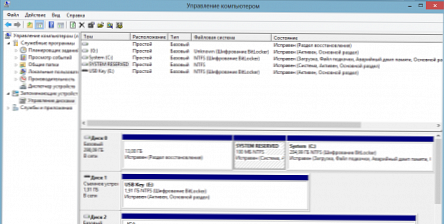
Na posnetku zaslona je razdelek, ustvarjen za zagon sistema, označen kot SISTEM REZERVIRAN. Če je, potem lahko varno uporabite sistem BitLocker za šifriranje logičnega pogona, na katerem je nameščen sistem Windows.
Če želite to narediti, odprite Windows s skrbniškimi pravicami, odprite Nadzorna plošča
pojdite na oddelek Sistem in varnost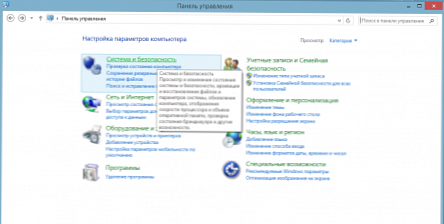
in vnesite razdelek Šifriranje pogona BitLocker.
V njem boste videli vse pogone, ki jih je mogoče šifrirati. Kliknite na povezavo Omogoči BitLocker.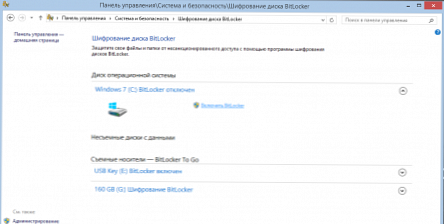
Konfigurirajte predloge varnostnih pravilnikov
Na tej točki boste morda prejeli sporočilo, da šifriranje diska ni mogoče, dokler niso nastavljene predloge varnostnih pravil..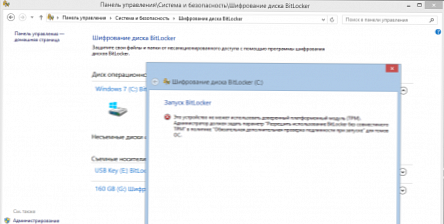
Dejstvo je, da mora sistem, da zažene BitLocker, to operacijo dovoliti - to lahko stori samo skrbnik in samo to storite sami. To je veliko lažje narediti, kot se zdi po branju nejasnih sporočil..
Odpri Raziskovalec, kliknite Win + r - Odprla se bo vhodna vrstica.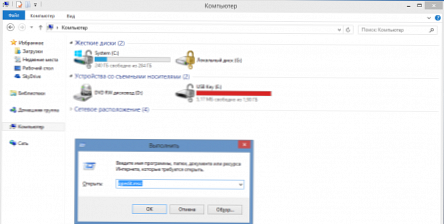
Vnesite vanjo in izvedite:
gpedit.msc
Se odpre Urejevalnik lokalne lokalne politike. Pojdite na razdelek
Upravne predloge
- Windows komponente
-- Ta nastavitev pravilnika vam omogoča, da izberete šifriranje pogona BitLocker
--- Diski operacijskega sistema
---- Ta nastavitev pravilnika vam omogoča, da ob zagonu konfigurirate dodatno preverjanje pristnosti..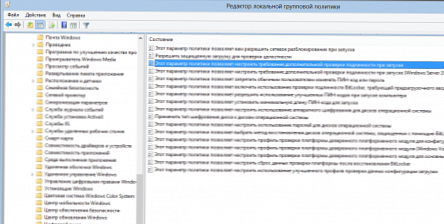
Nastavite vrednost parametra Vključeno.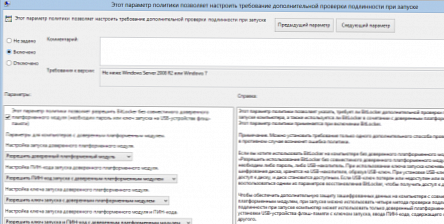
Po tem shranite vse vrednosti in se vrnite na Nadzorna plošča - lahko zažene šifriranje pogona BitLocker.
Ustvari ključ in ga shrani
Sistem vam bo ponudil dve možnosti za ključ: geslo in bliskovni pogon.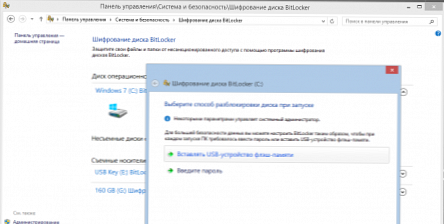
Ko uporabljate bliskovni pogon USB, lahko trdi disk uporabljate le, če vstavite ta bliskovni pogon - ključ bo na njem napisan v šifrirani obliki. Ko uporabljate geslo, ga boste morali vnesti vsakič, ko je na tem disku dostopna šifrirana particija. V primeru sistemskega logičnega pogona računalnika bo geslo potrebno med hladnim (od nule) zagonom ali popolnim ponovnim zagonom ali pri poskusu branja vsebine logičnega pogona v drugem računalniku. Če se želite izogniti pastem, ustvarite geslo z angleškimi črkami in številkami.
Ko ustvarite ključ, boste morali shraniti podatke, da obnovite dostop, če je izgubljen: posebno kodo lahko shranite v besedilno datoteko, shranite na bliskovni pogon USB, shranite v Microsoftov račun ali natisnete.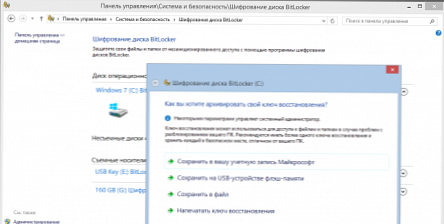
Upoštevajte, da ni shranjen sam ključ, ampak posebna koda, potrebna za postopek obnovitve dostopa.
V prihodnosti lahko to kodo znova shranite ali spremenite dostopno geslo tako, da odprete razdelek Bitlocker v Nadzorne plošče ali neposredno prek lastnosti diska.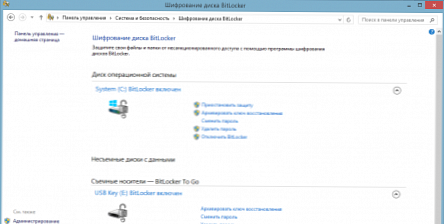
Šifriranje USB in bliskovnega pogona
Lahko tudi šifrirate zunanje pogone USB in bliskovne pogone - ta funkcija se je prvič pojavila v sistemu Windows 7 pod imenom Bitlocker iti. Postopek je enak: ustvarite geslo in shranite obnovitveno kodo.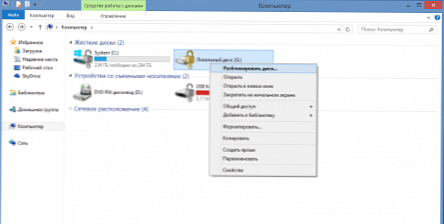
Ko namestite pogon USB (priključite ga na računalnik) ali ga poskusite odklepati, vas bo sistem vprašal za geslo.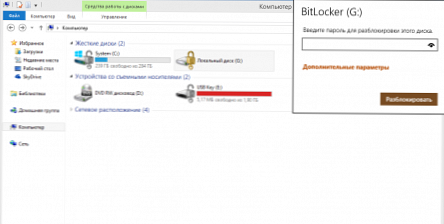
Če ne želite vsakič vnesti gesla, ker ste pri delu v tem računalniku prepričani v varnost, lahko pri odklepanju določite dodatne parametre, ki jim zaupate ta računalnik - v tem primeru se geslo vedno samodejno vnese, dokler se ne Prekliči nastavitev zaupanja. Upoštevajte, da bo sistem v drugem računalniku zahteval, da vnesete geslo, saj nastavitev zaupanja v vsakem računalniku deluje neodvisno.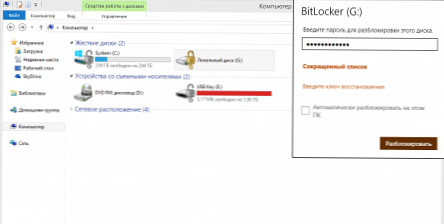
Ko delate s pogonom USB, ga odklopite bodisi tako, da ga izklopite iz omrežja ali prek menija varnega odstranjevanja, šifrirani pogon pa bo zaščiten pred nepooblaščenim dostopom.
Dva načina šifriranja
Pri šifriranju ponuja BitLocker dve metodi, ki imata enak rezultat, vendar različna izvajanja: lahko šifrirate samo prostor, ki ga zasedajo informacije, preskočite obdelavo praznega prostora ali pa se skozi pogon poglobite v celoti in šifrirate celoten prostor logične particije, vključno z neuporabljenim prostorom. Prva je hitrejša, vendar je še vedno mogoče obnoviti podatke iz nič. Dejstvo je, da lahko s pomočjo posebnih programov obnovite informacije, tudi če so bile izbrisane iz koša, pa tudi, če je bil disk formatiran. Seveda je to praktično težko doseči, vendar še vedno obstaja teoretična možnost, če za brisanje informacij, ki trajno izbrišejo, ne uporabite posebnih pripomočkov. Pri šifriranju celotnega logičnega pogona bo mesto, označeno kot prazno, šifrirano, zato ne bo več možnosti, da bi z njega povrnili informacije, tudi s pomočjo posebnih pripomočkov. Ta metoda je popolnoma zanesljiva, vendar počasnejša.
Pri šifriranju pogona je priporočljivo, da računalnika ne izklopite. Za šifriranje 300 gigabajtov mi je vzelo približno 40 minut. Kaj se zgodi, če se napajanje nenadoma izklopi? Ne vem, nisem preveril, v internetu pa pišejo, da se ne bo zgodilo nič slabega - preprosto morate znova začeti šifriranje.
Zaključek
Če torej stalno uporabljate bliskovni pogon, na katerem shranjujete pomembne informacije, se lahko z BitLockerjem zaščitite pred padcem pomembnih informacij v napačne roke. Prav tako lahko zaščitite podatke na trdem disku računalnika, vključno s sistemskimi - preprosto izklopite računalnik in bodo podatki na diskih postali nedostopni za zunanje osebe. Uporaba BitLockerja po konfiguraciji predlog varnostnih pravil ne povzroča težav niti za nepripravljene uporabnike, pri delu s šifriranimi diski nisem opazil nobenega zaviranja..
Microsoftovi podatki o BitLockerju
vir











